Surface Book và Surface Pro 4 của Microsoft gặp hàng loạt lỗi
Người dùng Surface Book và Surface Pro 4 lên tiếng tố cáo laptop của Microsoft gây ra hàng loạt vấn đề nghiêm trọng khiến hãng phần mềm mới đây phải lên tiếng xin lỗi.

Đội phát triển Surface của Microsoft mới đây vừa chính thức đăng đàn xin lỗi người dùng sau khi hai chiếc laptop cao cấp Surface Book và Surface Pro 4 bị tố gặp hàng loạt vấn đề khá nghiêm trọng. Bài xin lỗi có tựa đề "A Note to Our Customers" (lời nhắn gửi tới khách hàng của chúng tôi), và được đăng tải trên website cộng đồng Microsoft (Microsoft Communities) bởi người đại diện Josh_F.
Trong bài, đội phát triển gửi lời xin lỗi tới những người dùng "có một trải nghiệm không được như mong đợi" với hai sản phẩm Surface Book và Surface Pro 4. Microsoft cho biết họ "rất lấy làm tiếc vì những phiền toái đã gây ra cho người dùng".
Nếu quan tâm tới sản phẩm này, hẳn bạn còn nhớ cách đây chưa lâu Microsoft đã phải tung ra một bản cập nhật để sửa lỗi màn hình nhấp nháy cho máy. Tuy nhiên, bộ đôi sản phẩm của Microsoft bị tố còn gây ra nhiều lỗi khác nữa, như lỗi khi người dùng kích hoạt chế độ ngủ (sleep). Hậu quả là Surface Book và Surface Pro 4 thay vì đang "ngủ" lại vẫn tiếp tục hoạt động và khiến pin của máy nhanh chóng bị đốt cạn. Đây quả là điều bất tiện cho những ai dùng máy khi đi làm việc ở xa hay khi đi du lịch, bởi lúc đến nơi họ nhận thấy rằng không còn pin để tiếp tục sử dụng như mong đợi nữa. Microsoft cho biết bản vá để sửa lỗi sleep này sẽ được tung ra vào đầu năm sau.
Trong khi chờ bản vá lỗi từ Microsoft, người dùng có thể khắc phục tạm thời bằng cách mở Power Options trong Control Panel
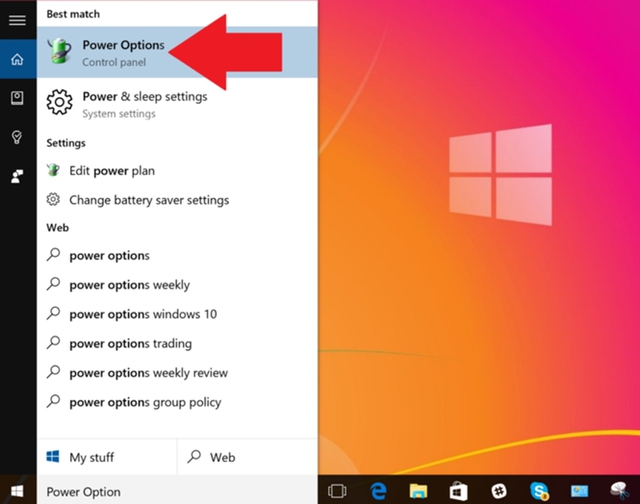
Click vào "Choose what closing the lid does" và thay thế Sleep bằng Hibernate - áp dụng cho cả khi dùng pin (On battery) và khi cắm sạc (Plugged in). Nếu sử dụng Surface Pro 4 nhưng không đi kèm bàn phím, bạn cũng thay thế Sleep bằng Hibernate nhưng ở phần "When I press the power button".
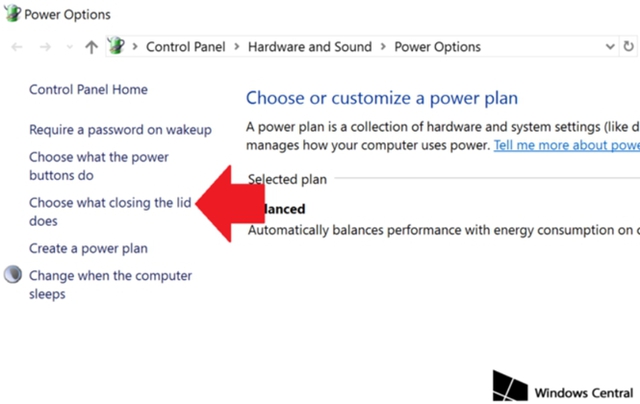
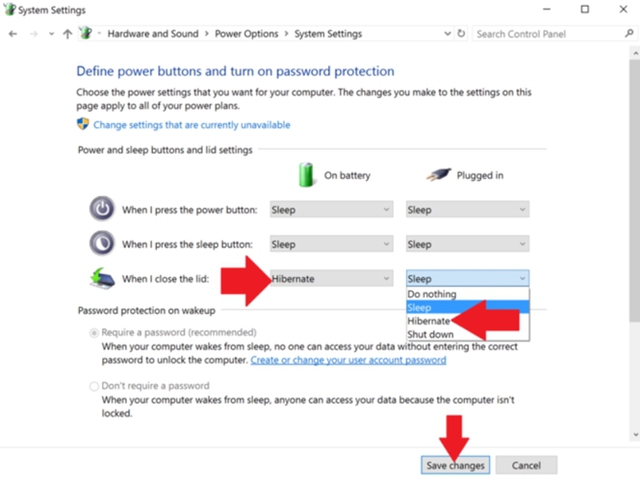
Nếu lỗi với chế độ ngủ vẫn còn, bạn cần đảm bảo rằng Surface Book hay Surface Pro 4 của mình không bị thiết lập ở chế độ "Never sleep". Bạn kiểm tra bằng cách click chuột phải vào biểu tượng pin ở góc phải màn hình, chọn Power Options.
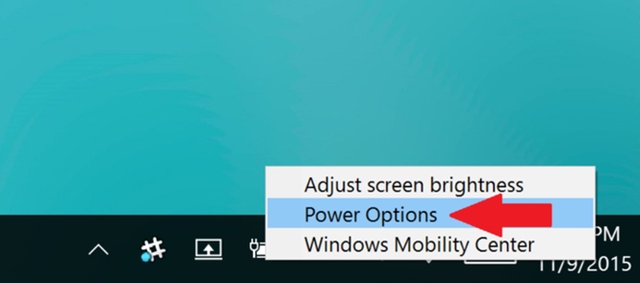
Ở màn hình bên phải, bạn click vào "Change plan settings"
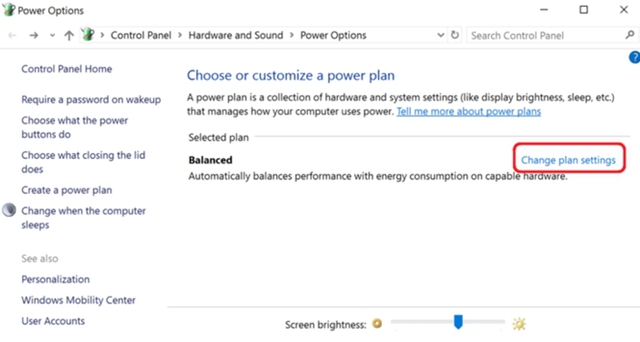
Thiết lập thời gian mà sau đó màn hình sẽ rơi vào trạng thái "sleep" khi bạn không có tác động nào trên máy. Bạn chọn bất kỳ thời gian nào thấy phù hợp với mình, nhưng nhớ đừng click vào tùy chọn "Never" ở phía dưới cùng của mũi tên xổ xuống.
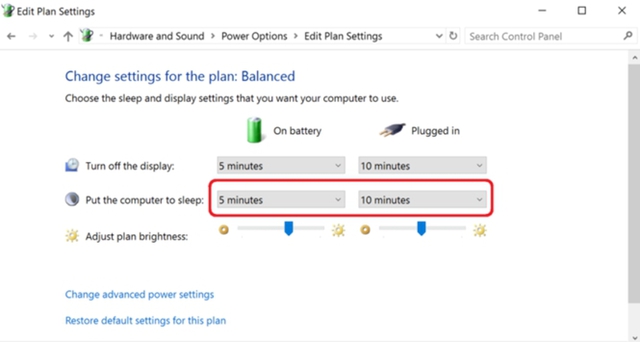
Theo ICT News
NỔI BẬT TRANG CHỦ

Cận cảnh độc quyền Galaxy S25 Edge trực tiếp tại Mỹ: Phiên bản siêu mỏng của Galaxy S25 Ultra
Galaxy S25 Edge đã có màn ra mắt đầy bất ngờ, mặc dù chưa chính thức được bán ra.

Đây là Galaxy S25 Ultra: Galaxy AI tiếng Việt “như con người”, thiết kế mới với viền màn hình siêu mỏng, chip Snapdragon 8 Elite for Galaxy, giá từ 33.9 triệu đồng
